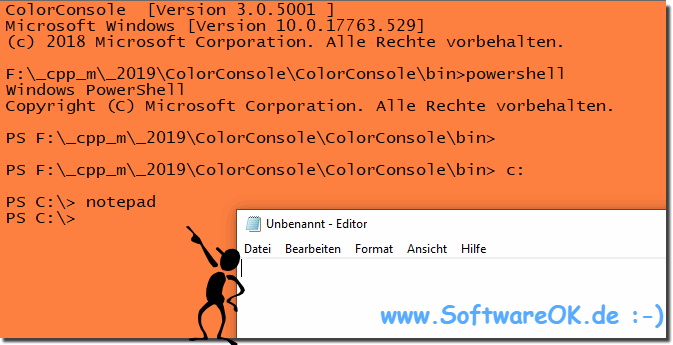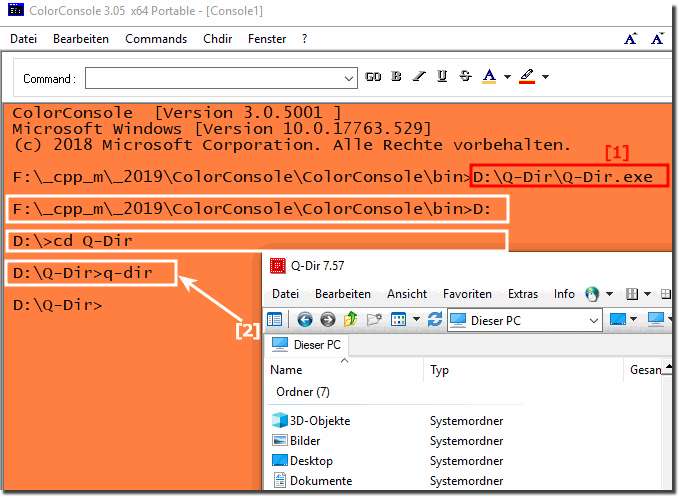Es ist einfach aus Powershell Programmen zu starten, unter allen MS Windows 11, 10. ... Desktop und auch allen MS Windows Server 2022, ... Betriebssystemen!Jeder kann aus MS Powershell Programmen starten, zu beachten ist, wenn manProgramme startet, dass der Programmpfad bekannt ist. Wenn Sie z.B. notepad, oder paint eingeben, wird Microsoft Notepad, bzw. MS Paint geöffnet. Andere Anwendungen, die nicht als Envromet Verzeichnise (Variablen) hinterlegt sind, sollten jedoch mit vollem Dateipfad aufgerufen werden! nicht auf diese Weise zu öffnen. Lange Rede kurzer Sinn, hier einfach ein paar Beispiele: Das schlichte Starten von Notepad unter Windows 10 mit Hilfe von Powershell!
Ganz am Rande erwähnt, das ist jetzt nicht die Meister-Disziplin :-) Windows PowerShell ist eigentlich ein sogenanntes objektorientiertes Automatisierungs - Tool, das mit Hilfe einer Skriptsprache mit einer interaktiven Befehlszeilen-Shell, Verwaltungsaufgaben automatisieren kann. Zu finden ist es in jedem modernen Windows-Betriebssystem ab Windows Server 2008. Das Erlernen von Windows PowerShell entspricht dem Erlernen der Verwendung eines universellen Multi-Tools. Um es effektiv zu verwenden damit Sie praktisch alle Verwaltungsaufgaben in Bezug auf Ihre Windows Umgebung ausführen können bedarf es jedoch mehr. Hier im FAQ sind ein paar Tricks und Tipps: ►► FAQ - Windows Eingabeaufforderung 1. Recht einfach kann man auch andere Programme starten, in dem man in das Arbeitsverzeichnis wechselt. 2. Oder einfach den vollen Pfad der ausführbaren Datei angibt. Sie können jede beliebige Anwendung starten , indem Sie den vollständigen Pfad zu seiner ausführbaren Datei eingeben. Sie können bei Prozessen die EXE Datei optional verwenden, wenn Sie einen Verweis auf die ausführbare Datei erfassen möchten, um von Powershell mehr Kontrolle darüber zu erhalten.
Info:
Die meisten Windows 10 Anwender sind beim ersten Start von PowerShell überrascht, dass es Ähnlichkeit mit der Eingabeaufforderung hat, die es als Teil von Windows schon lange gibt. Bekannte Tools werden weiterhin ausgeführt. Bekannte Befehle werden weiterhin ausgeführt. Sogar vertraute Hotkeys sind gleich. Die elegante Lösung ist nicht nur für Windows 10 geeignet, wie Sie oben am unter Windows 10 geschossenen Screenshot erkennen können. Sie können diese einfache und schnelle PowerShell Lösung problemlos auch auf älteren Versionen von Microsofts Windows Betriebssystemen verwenden, egal, ob es ein Windows Desktop, Tablet, Surface Pro / Go, oder sogar ein Server Betriebssystem ist. Die Unterstützung dieser vertrauten Benutzeroberfläche ist jedoch eine leistungsstarke Engine, mit der Sie mühselige Administrations- und Skriptaufgaben mühelos erledigen können. FAQ 58: Aktualisiert am: 25 August 2023 16:48 |
| |||||||||||||||||||||||||||||||||||||||||||||||||||||||||||||||||||||||||||